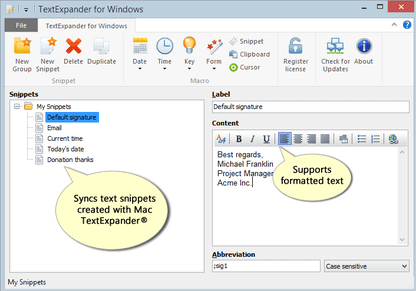
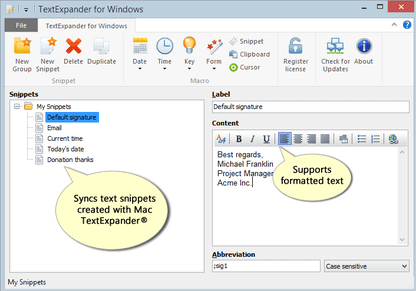
Organizar frases y múltiples idiomas, por ejemplo: aquí puedes ver las frases organizadas en una estructura de carpetas. Las frases pueden tener teclas de acceso rápido y autotextos y, por supuesto, una descripción cuando se cambia de nivel. Por ejemplo, cuando cambio al nivel alemán, entonces se ve la misma frase con la misma tecla de acceso directo, el mismo texto automático dentro de la misma estructura de carpetas, pero con contenidos actualizados y con una descripción actualizada.
Así que puedes cambiar entre varios idiomas en un instante, por ejemplo, mediante el hockey o cambiando sus niveles manualmente. Usted..
.
En este, video tutorial se le mostrará cómo crear archivos de texto automático basado en las frases de la muestra por Helen en el foro, y usted puede transferirlos por resaltar las frases aquí con las formas cortas y luego copiarlo en el portapapeles, a continuación, abra vacía, sin documento de texto y pegar el contenido y luego guardar el archivo como un archivo de texto plano donde quieras, preferiblemente en el escritorio bien. Vamos a llamar a una prueba, podemos cerrar las ventanas y tiene un archivo de texto que contiene todos estos elementos.
Ahora abra la frase, la ventana principal del programa Express y arrastrar este archivo de texto en la ventana principal del programa y seleccione crear frases para cada línea del archivo de texto, que hace precisamente eso y ahora una frase Express trata de determinar automáticamente el texto de auto, el char separador, que es el signo igual y las patatas fritas extra. Como se puede ver aquí, si no se ajusta a la secuencia real, se puede cambiar aquí, por lo que puede convertirlo al revés. Así que el contenido de la frase sería la forma corta y el o el texto más largo sería el texto completo.
Pero aquí no tiene sentido. Así que en este caso phrase Express lo hace bien y también obtiene el delimitador correctamente. Bien, entonces sólo tienes que darle a OK y phrase Express importará la frase por ti, y ahora podrás usarla. Usted puede agregar opcionalmente opciones adicionales aquí, porque si tomamos este ejemplo, se burlan de que, por ejemplo, y si lo pruebe aquí, UT es que por defecto, las papas fritas Express ampliaría la frase. Si usted golpea cualquier defecto, delimitador de arrastre, como se puede ver en la ventana emergente, sería el espacio y o cualquier signo de puntuación.
Así que si pulso el espacio, la frase se expandiría inmediatamente. Así que hay opciones para cambiar este comportamiento por defecto, y por lo que tendría que resaltar la carpeta que contiene para editar todas las frases de una sola vez y luego tendría que cambiar al modo experto. Entonces podemos definir que no queremos ningún delimitador de arrastre y nos gustaría aplicar esto a todos los elementos contenidos en la carpeta y es posible que desee tener un menú de confirmación, por lo que en la forma corta no se expandirá automáticamente, y esto daría lugar a este comportamiento.
Así que se escribe el último carácter y se obtiene una sugerencia. ¿Qué se expandirá y los caracteres de confirmación predeterminados tocan? Entonces ves que se expande y ahora podemos hacer cambios adicionales. Usted tiene la conformación del menú activado aquí y con el botón derecho del ratón, puede cambiar la clave de confirmación por defecto a cualquier deseado como un punto y coma o el símbolo de la libra, por lo que puede personalizar a su elección y también puede estimar el contenido emergente. Así que si no quieres el texto automático, siempre puedes elegir la descripción.
Vamos a mostrarlo aquí. El es eso y ahora no tenemos la forma corta mostrada, sino solo la expansión, y si le das a la tecla de confirmación, se expandirá. Usted usted..
.
Tienes instalado el servicio de sincronización en la nube adecuado. Es muy importante que utilices la misma cuenta de usuario en Windows que utilizas en tu dispositivo móvil. Tenga en cuenta que en su dispositivo móvil puede ser diferente entre la cuenta que utilizó para iniciar sesión en su dispositivo y la cuenta que puede utilizar para su nube. Servicio de sincronización a continuación, dar el servicio de la nube el tiempo suficiente para sincronizar los datos lo comprobamos aquí con el ejemplo de iCloud Drive en Windows.
Usted debe ver la carpeta frase Express y la frase cinco frases: doc peeks I en Android. Esto sería frases: punto, PXA en Google Drive. Ahora abrimos frase Express en Windows y el programa escanea la nube popular, carpetas de sincronización para los archivos de frases compatibles sólo tiene que comprobar los archivos de frases que desea incluir en su frase, biblioteca, en Windows y las frases se cargará. Como una frase separada. Nota fina, en su frase, la biblioteca, ahora puede arrastrar y soltar las frases entre ambos, por ejemplo, desde su frase de Windows debe a la nota final de Francia móvil, sin embargo, tenga cuidado porque la versión de Windows tiene características avanzadas como el texto, el formato, las restricciones del programa y muchos otros ajustes que no están disponibles y pueden no ser adecuados para los dispositivos móviles.
Por lo tanto, si desea mantener la funcionalidad completa en su cliente de Windows, no mueva las frases sino cópielas. Puedes hacerlo fácilmente manteniendo la tecla control mientras arrastras y sueltas las frases. Ahora en el cliente de Windows tienes duplicados y cada vez que abras el menú de frases o si introduces un texto automático o una tecla de acceso rápido, obtendrás todas las entradas dos veces para resolver este clic derecho. La frase móvil, el archivo, la nota y desmarcar habilitar todo el texto y teclas de acceso rápido, a continuación, haga clic derecho de nuevo y desmarcar, mostrando menús de frases para eliminar los duplicados de su menú de frases.
Ahora todo está bien. Usted puede copiar y pegar entre ambas notas de archivo de frases para sincronizar, su dispositivo móvil o Mac de Apple, con su versión de Windows..
.
Saluda a la versión Express de Fred: 13 hemos estado trabajando duro en el último año para ofrecerte nuevas y emocionantes características, lo mejor. En primer lugar, todos los usuarios con un mantenimiento activo y obtener la nueva versión sin costo adicional. Si su mantenimiento está caducado, puede renovar con un descuento. Imagina que tienes muchas frases formateadas y el departamento de diseño anuncia una nueva política de identidad corporativa. Ahora Freddy Torres te permite cambiar el texto. Formato de todas sus frases con una sola acción simplemente resalte nuestras frases deseadas: haga clic derecho y seleccione, Parque editar frase, contenido y cambiar la fuente.
Ahora puede reemplazar una fuente específica con cualquier otra fuente. Puede cambiar las frases de cualquier tamaño de fuente o de un tamaño de fuente específico. Ahora, vamos a aplicar un nuevo teléfono a todas las frases con formato. La vista de dos columnas le muestra las frases dentro de su estructura de carpetas. La vista de tres columnas separa la vista de frases: archivos y carpetas de la lista de frases y carpetas. Esto facilita la navegación a través de grandes bibliotecas de frases y el movimiento de frases a través de grandes estructuras de carpetas. La nueva opción de lista plana muestra todas las frases de una carpeta, incluyendo o las frases de cualquier subcarpeta.
Esto resulta útil, si se añaden columnas adicionales, por ejemplo el contador de uso. Si haces clic en el título de la columna, se ordenan todas tus frases por su uso, de modo que puedes identificar las frases que no usas a menudo o las que usas con frecuencia o elegir la columna de aplicaciones, que te muestra todas las frases que están restringidas a programas específicos. Enlaces. Te permite reutilizar frases en carpetas separadas sin necesidad de crear duplicados para crear un enlace, sólo tienes que mover la frase a otra carpeta y mientras las mueves, mantener pulsada la tecla ctrl + Shift.
Podrás ver esa frase. Express está a punto de crear un enlace por esta pequeña flecha. Los enlaces de iconos se identifican por este pequeño símbolo de cadena. También puede crear un enlace haciendo clic con el botón derecho en cualquier frase y seleccionando crear enlace. A continuación, puede mover el enlace donde quiera.
Si edita, una frase vinculada, en realidad edita la frase original para saltar a la frase original. Haga clic con el botón derecho, el enlace y seleccione saltar al elemento original, y aquí también se puede ver el cambio aplicado.
Edición de macros anidadas muy fácil de editar una macro haga doble clic en su etiqueta, y ahora se puede repetir esto con un macros anidadas. Por supuesto, usted puede llegar a una macro S, también directamente a eliminar frases, sólo tienes que resaltarlas y pulsar Suprimir para salvarte de las eliminaciones no deseadas. Su contenido ha sido puesto en la papelera y puede restaurar cualquier elemento. Por ejemplo, si copias un archivo en el portapapeles, y si luego llamas al gestor de portapapeles, puedes pegar la ruta del archivo o puedes hacer clic con el botón derecho del ratón en el elemento y abrir el fraile o puedes abrir la carpeta que contiene el fuego en el Explorador de Windows.
Si copias una lista de correos electrónicos en el portapapeles, el gestor del portapapeles de la frase Express te ofrece abrir cualquier sitio web correspondiente en el navegador o puedes enviar un correo electrónico a cualquiera de las direcciones de correo electrónico que..
.
Demostración, uno de sus requisitos fue que le gustaría tener Auto llenado las personas que le gustaría enviar un correo electrónico a. Así que esto es extraño. Mira y si pulso una tecla de acceso rápido conocida, ctrl n, para crear una nueva frase de correo electrónico. Express abre automáticamente un menú emergente que le permite seleccionar las personas deseadas. Así que puede utilizar la vista de desplazamiento y seleccionar y elegir el nombre del menú emergente, pero también puede empezar a escribir el nombre, por ejemplo, Mike M, I K y la ventana emergente se reducirá automáticamente a la persona deseada. Si confirmas con enter se insertará en Outlook y podrás asignar otra tecla de acceso rápido, por ejemplo, ctrl e para añadir otro nombre.
El beneficio de la frase expresa que no solo funciona en Outlook sino en cualquier programa de correo, por ejemplo, también en Thunderbird, yo, presiono, ctrl n y se tiene exactamente la misma experiencia escribiendo el nombre y se insertará en la nueva ventana de correo. Si se utiliza Microsoft Outlook, tenemos un complemento de Outlook muy interesante, que le permite autocompletar el saludo Yo presione, ctrl R, para responder a este correo electrónico y, a continuación, sólo escribo en los ciervos, y esto es una ventana emergente de la frase Express, que extrae automáticamente el nombre del remitente y me ofrece a insertar en mi respuesta.
Esto también funciona con los correos electrónicos alemanes, como se muestra aquí. Sin embargo, esto se limita a Microsoft Outlook sólo lo solicitará una función de autocorrección para que la frase Express puede autocorregir cualquier tipo de usted hace el tipo de nuestro inicio en y diccionario incorporado. Sin embargo, todo el mundo tiene errores ortográficos personales, pero que suceden una y otra vez que simular. Este errores ortográficos y lo corrijo entonces sigo escribiendo y mr pellet de nuevo y corregirlo de nuevo y frase: Express detecta estos errores y, si los corrijo ahora, si cometo el mismo error en cualquier momento posterior, se ofrece a corregirlo por mí y también puedes configurarlo para que lo haga automáticamente, y esto también funciona en cualquier aplicación de Microsoft Word y, como puedes ver aquí, también ofrece dos autocorrecciones.
Las entradas de autocorrección están organizadas en frases.
Express, para poder editar las frases. En realidad, se comportan exactamente como las plantillas boilerplate que se acaban de asignar aquí en esta carpeta de autocorrección, y ofrecemos entradas de autocorrección para el inglés, el alemán, el español, el francés y el italiano, y ves que hay varios miles de errores ortográficos y la corrección.
Usted puede crear fácilmente su propio elemento de autocorrección. Sólo tienes que hacer clic en la nueva frase, y luego escribir la ortografía correcta. El texto automático sería la ortografía incorrecta protagonizada. Una nueva frase a su biblioteca es muy fácil. Sólo tienes que resaltar el texto deseado de cualquier aplicación de destino, a continuación, haga clic en la bandeja, el icono, el menú y seleccione nueva frase a continuación, introduzca una descripción significativa y un disparador que son desencadenar la frase como una tecla de acceso directo o un texto automático. En este ejemplo he elegido TTT. También puede restringir la aplicación en la que esta frase será reconocida.
Así que usted puede decir: bien yo, quiero que esta frase sólo funciona en petit y en cualquier otro lugar. Bien, la frase ha sido almacenada y ahora, si introduzco el activador, se expandirá. Tus frases se organizan en la estructura de carpetas personalizable y puedes crear tus propias carpetas e incluso subcarpetas y las frases pueden ser dirigidas en cualquier carpeta. Usted quiere. También puede restringir, el acceso de lectura y escritura para cada frase específica.
Carpeta, por lo que puede decir que sólo los usuarios específicos como Susan puede editar la frase y las ventas del grupo de trabajo puede leerlos. Así que ahora la frase está restringida, que también se indica con un icono especial. Como puede ver, también puede elegir frases individuales desde el menú emergente, incluyendo las subcarpetas, pero también puede arrastrar las carpetas en el escritorio, por ejemplo, el acceso incluyendo estos, las subcarpetas que usted.
.
Frase Express amplía la escritura de texto y dejar que la frase Express hacer el resto, pero esperar el menú de la frase, incluso le ahorra la memorización de tedioso, accesos directos. El menú de frases es descriptivo y compatible con frases de dedos gordos. Express puede hacer mucho más que frases. Los formularios pueden recoger la entrada del usuario. Que se inserta dinámicamente en la frase, instalar frase Express y empezar a ahorrar tiempo ahora..
.
